Как создать группу ВКонтакте » БЫСТРОЕ создание группы с нуля
Мой выбор!
BossLike
Продвигайте свое сообщество при помощи бесплатной накрутки лайков и подписчиков! Накрутка быстро создает высокую популярность, а также эффективно повышает активность, позволяет заинтересовать и удержать новых клиентов.
Попробовать
Содержание [Скрыть]
- 1. Преимущества групп ВКонтакте
- 2. Как создать группу ВКонтакте: пошаговая инструкция
- 3. Как создать группу ВКонтакте с телефона
- 4. Наполнение сообщества или группы
- 5. Выводы и рекомендации
Упомянутые в статье Instagram (Инстаграм) и Facebook (Фейсбук) принадлежат компании Meta, которая признана экстремистской организацией и запрещена в РФ.
Instagram официально заблокировали на территории РФ 14 марта. Несмотря на то, что по сей день он продолжает работать у многих даже без VPN-сервисов, блогеры и владельцы бизнеса всерьез задумались о возвращении в старый добрый VK.
Лучшее решение для предпринимателей и бизнесменов – продвижение своих услуг через сообщества и публичные страницы. В рамках этой статьи я расскажу вам о том, как создать группу ВКонтакте и какому типу сообщества лучше отдать свое предпочтение.
ПРЕИМУЩЕСТВА ГРУПП ВКОНТАКТЕ
Несмотря на то, что отключение Instagam вызвало шквал возмущения, VK действительно может составить данной социальной сети здравую конкуренцию в плане продвижения своих товаров и услуг. Группы и сообщества здесь более удобны и имеют более широкий функционал, чем у Инстаграма:
- Интуитивно понятный интерфейс;
- Возможность поиска необходимой информации в ленте;
- Возможность добавления различных виджетов;
- Добавление товаров и услуг с указанием стоимости;
- Можно сделать из сообщества сайт буквально за 2 клика;
- Возможность монетизации.

Аудитория ВКонтакте действительно очень широка. Только за последние пару дней количество активных пользователей достигло 50 млн. в сутки. В качестве отдельного преимущества ВК можно выделить действительно оперативную техподдержку, специалисты которой готовы ответить на любые вопросы. Этот аспект выгодно отличает сеть от того же Инстаграма, где ответ от службы поддержки приходится ждать неделями. Ну и здесь нет такого понятия как «теневой бан», поэтому можно спокойно заниматься продвижением, не переживая о том, что какая-то неосторожная фраза может испортить все результаты.
СОЗДАНИЕ ГРУПП ВК: ПОШАГОВАЯ ИНСТРУКЦИЯ
Создание группы ВКонтакте – процесс достаточно простой. Первоочередно вам необходимо зарегистрироваться в социальной сети под своим именем и авторизоваться в ней. Затем – перейти в раздел «сообщества» (справа) и нажать кнопку «создать сообщество».
На выбор будет представлено несколько вариантов – бизнес, тематическое сообщество, группа по интересам и другие. Выбирайте тот, который наиболее подходит для вашего дела. Для каждой категории представлены подробные пояснения.
Выбирайте тот, который наиболее подходит для вашего дела. Для каждой категории представлены подробные пояснения.
После выбора категории, вам необходимо указать название вашего сообщества и выбрать из выпадающего списка подходящую категорию.
Финальный шаг в этапе создания – подтверждение. Внимательно проверьте название и выбранную тематику. К слову, в дальнейшем, вы сможете все поменять в настройках. Если все в порядке, то нажимайте «создать сообщество». Не забудьте поставить галочку в графе о том, что вы ознакомились с правилами ВКонтакте.
После создания группы, вы всегда можете найти ее в списке своих сообществ. Перейдите туда с главной страницы и выберете раздел «управление». Здесь будет представлен список всех созданных вами групп.
Группы и сообщества ВКонтакте создаются абсолютно бесплатно. Также вы можете рассматривать и вариант покупки готового сообщества с живой аудиторией, подходящей под вашу тематику.
КАК СОЗДАТЬ ГРУППУ ВКОНТАКТЕ С ТЕЛЕФОНА
Пошаговый алгоритм создания группы ВК с телефона будет идентичен варианту в веб-версии.
- Переходите в раздел «Сообщества»;
- Нажимаете на значок «+» в правом верхнем углу;
- Заполнить необходимую информацию и создать сообщество.
Также с мобильной версии ВК вы можете посмотреть список созданных вами групп в разделе «Управление».
НАПОЛНЕНИЕ СООБЩЕСТВА ИЛИ ГРУППЫ
После того, как группа создана, очень важно правильно ее наполнить. Только когда сообщество полностью наполнено необходимой для клиентов информацией, можно приступать к продвижению!
С чего стоит начать, так это с оформления. Добавьте подробную информацию об услугах и товарах. Сделать это можно через панель управления в самой группе.
В правой части панели управления будут представлены основные разделы, которые вы можете настраивать и редактировать по своему усмотрению.
Обязательно уделите внимание визуалу групп ВКонтакте. Функционал социальной сети позволяет создавать в сообществах отдельные фотоальбомы. Вы можете использовать их для подробных обзоров ваших товаров или услуг, отзывов от клиентов. Альбомы можно делать закрытыми или открытыми, предоставляя возможность добавлять в них фотографии всем участникам группы. Также в группы можно добавлять видеоролики, статьи и массу другой полезной информации.
Альбомы можно делать закрытыми или открытыми, предоставляя возможность добавлять в них фотографии всем участникам группы. Также в группы можно добавлять видеоролики, статьи и массу другой полезной информации.
В разделе «приложения» вы сможете добавить в свое сообщество различные виджеты: от записи клиентов до сбора донатов и пожертвований.
ВЫВОДЫ И РЕКОМЕНДАЦИИ
Когда группа полностью готова, можно приступать к вопросу продвижения. Однако, предварительно нужно составить контент-план и разобраться в рекламном кабинете ВКонтакте. Еще раз отмечу, что площадка более удобна, чем Facebook и может похвастаться действительно удобным инструментарием.
Продвигать сообщества ВК вы можете самостоятельно или же обратившись к экспертам в сфере SMM, которые позволят настроить рекламные кампании и проведут анализ вашего контента, помогут с оформлением.
Для продвижения и раскрутки вы также можете использовать сервисы, позволяющие получить живых подписчиков, покупать рекламу у блогеров и создавать качественный визуал.
Приложение Webex | Добавление пользователей в список контактов
Упростите взаимодействие с пользователями, с которыми чаще всего общаетесь. Можно создать список контактов, добавить в него до 500 любых контактов (в том числе контакты, хранящиеся на устройстве локально), объединить их в группы и настроить контактную информацию.
- Рабочий стол
- Мобильное устройство
| 1 | Перейдите на веб-сайт и выберите Добавить контакт или щелкните в заголовке приложения, а затем выберите Добавить контакт. | ||
| 2 | Выберите один из следующих вариантов. Теперь пользователь отображается в соответствующей группе вашего списка контактов. Вы можете отправить пользователю сообщение или позвонить ему непосредственно в этом списке. Чтобы добавить пользователя в другие группы, щелкните соответствующий контакт правой кнопкой мыши и выберите Копировать в группу. Кроме того, контакт можно переместить в другую группу.
|
| 1 | В нижней части приложения перейдите к меню Вызовы, коснитесь кнопки и выберите Добавить контакт. Помимо прочего, здесь можно Создать группу. | ||
| 2 | Выберите один из следующих вариантов. | ||
| 3 | Коснитесь Готово. Теперь пользователь отображается в соответствующей группе вашего списка контактов . Коснитесь его имени, чтобы отправить ему сообщение или позвонить ему непосредственно в этом списке. Вызов будет осуществлен в приложении Webex. Приложение телефона на вашем устройстве не будет использоваться.
|
Была ли статья полезной?
Как управлять группами контактов на Samsung Galaxy S21/S22
В наше время это может показаться невозможным, если люди выживают без телефона, особенно если вы привыкли проводить так много времени в телефоне. Наши все необходимые документы, фотографии, файлы и т. д. теперь хранятся на наших смартфонах.
Именно поэтому у каждого человека есть смартфон Samsung Galaxy S21/S22 для управления любой жизненной ситуацией. Компания Samsung выпускает обновленные модели каждый год. Одной из таких многофункциональных функций является управление контактами на смартфонах Samsung Galaxy.
Кроме того, использование других инструментов также может помочь вам сэкономить время при управлении контактами. Эта статья предназначена для того, чтобы вы знали, как сохранять и управлять контактами в Samsung Galaxy S21/S22. Давайте углубимся в детали, чтобы узнать больше.
Что нужно проверить перед созданием группы контактов
Контакты можно сгруппировать, чтобы упростить контакт с определенными людьми. Но прежде чем вы это сделаете, вы должны подтвердить следующее перед установкой:
- Память телефона
- Язык телефона. Это стоит проверить, потому что при импорте контактов на разных языках из системы велика вероятность, что быстрый поиск по алфавиту не даст результата.
- Количество людей, которых вы хотите добавить в группу
- Контактные телефоны
Способы добавления группы абонентов на Android
Предположим, вы хотите сохранить контакты в телефоне Samsung или управлять контактами в Samsung. Ниже мы обсудили два способа добавления группы абонентов на Android с пошаговым руководством. Во-первых, вы изучаете способы добавления группы абонентов на Android.
Во-первых, вы изучаете способы добавления группы абонентов на Android.
Способ 1: создание конференц-связи с помощью встроенных настроек на телефонах Android:
Большинство (если не все) телефонов Android имеют функцию конференц-связи, которую можно активировать с экрана вызова. Вы звоните первому человеку, затем комбинируете звонки один за другим, используя номера телефонов других участников конференции. Ниже приведена пошаговая инструкция, которая научит вас, как это сделать.
Шаг 1: Свяжитесь с первым человеком, которого вы хотите пригласить на встречу.
Шаг 2: Нажмите кнопку «Добавить вызов», когда вызов установлен. Ваш список контактов появится на экране. Для этого любой участник двух разных вызовов может использовать кнопку «Добавить вызов».
Шаг 3: Найдите следующего человека, которому вы хотите позвонить, и наберите его номер телефона. Вы сможете общаться с ними, даже если первый контакт не услышит вас после установления соединения.
Шаг 4 : Выберите «Объединить» в раскрывающемся меню. Вы сможете видеть, слышать и общаться друг с другом после активации этой функции.
Шаг 5: Повторите предыдущие шаги, чтобы добавить других людей.
Способ 2: добавить группу вызывающих абонентов через стороннее приложение:
Приложение RingCentral призвано облегчить работу. Инструмент для конференц-чата содержит множество возможностей для совместной работы, которые помогут вам получить максимальную отдачу от ваших конференций и телефонных разговоров.
Шаг 1: Перейдите в магазин Google Play и загрузите приложение RingCentral. Теперь создайте профиль или войдите в систему, если он у вас уже есть после его загрузки.
Шаг 2: Чтобы начать конференц-связь, выберите несколько человек из своего каталога.
Вариант 1: Организуйте телеконференцию или видеоконференцию с несколькими людьми из вашего каталога.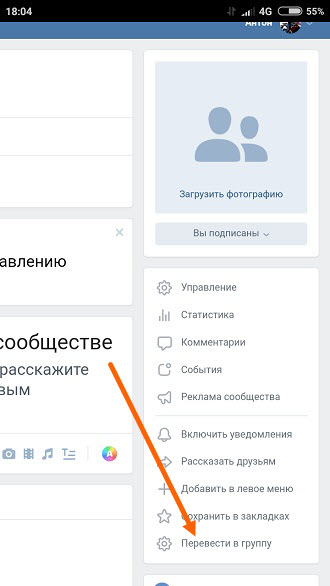
Вы должны увидеть опцию «Новая конференция», если нажмете символ +. На этом наша дискуссия заканчивается. Затем вы можете добавить людей к вызову оттуда.
Вариант 2: Вы можете легко совершать ежедневные звонки на телефонную конференцию, нажав «Добавить» и добавив в кольцо дополнительных людей. Если вы нажмете «Еще», вы также можете поставить кого-то на паузу, переместить его, переключиться на сеть вашего оператора вместо Wi-Fi и даже записать свой звонок на пленку:
Шаг 3: Вот и все. ! Пригласите кого-нибудь присоединиться к вашей конференции. Отправьте SMS или электронное приглашение участникам конференции. RingCentral взаимодействует с учетной записью Gmail и Outlook для мгновенного создания URL-адресов собраний в приглашениях:
Как добавить номер в группу вызывающих абонентов на Samsung Galaxy S21 или S22?
Это поможет вам легко настроить конференц-связь с помощью приложения для телефона Samsung Galaxy S21 или S22. Для получения дополнительной информации см. инструкции ниже:
Для получения дополнительной информации см. инструкции ниже:
- Шаг 1: Откройте приложение «Вызовы» на своем телефоне.
- Шаг 2: Введите номер телефона, на который вы хотите позвонить, затем нажмите значок вызова.
- Шаг 3: Коснитесь значка «Добавить вызов», когда вызов принят первым номером. Позвонить.
- Шаг 4: После ввода дополнительного номера коснитесь значка вызова, чтобы начать вызов. Выберите значок объединенного вызова. Объединить, чтобы начать конференц-связь и продолжить чат с ними, как только конференция будет объединена, и будет два контакта. Если вы хотите остановить конференцию, нажмите кнопку отмены.
Как импортировать или экспортировать контакты на Samsung Galaxy S21 или S22?
Чтобы узнать, как сохранять контакты из Samsung Galaxy S21/S22, сохранять ссылки на телефон Samsung или управлять контактами в Samsung, нам нужно знать, как импортировать и экспортировать контакты на Samsung Galaxy S21 или S22 с помощью MobileTrans — экспорт или импорт контактов.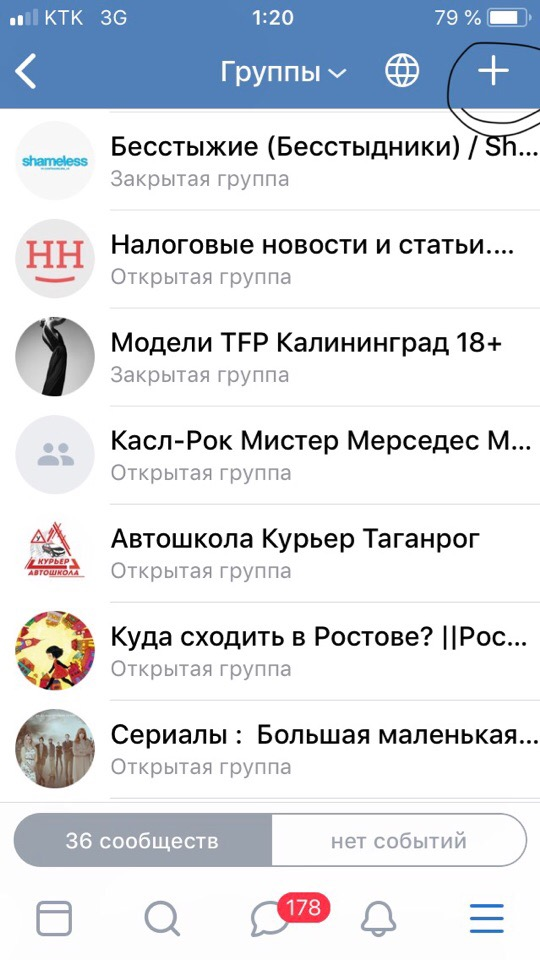 Независимо от производителя телефона или операционной системы MobileTrans может передавать данные на другой телефон в любое время. У вас есть старый телефон? Не нужно беспокоиться; даже самые ранние устройства Android и iOS будут работать. Это охватывает, но не ограничивается следующими пунктами:
Независимо от производителя телефона или операционной системы MobileTrans может передавать данные на другой телефон в любое время. У вас есть старый телефон? Не нужно беспокоиться; даже самые ранние устройства Android и iOS будут работать. Это охватывает, но не ограничивается следующими пунктами:
- Списки контактов
- Фото \ Обои
- сообщений
- Журналы телефонных звонков
- Видео \ Приложения
- История просмотров
Бесплатная пробная версия Бесплатная пробная версия
Попробуйте MobileTrans, если вы ищете один из самых быстрых способов передачи данных с Samsung на Samsung. Это решение для прямой передачи данных с устройства на устройство одним щелчком мыши, разработанное Wonder Share. Он может переносить ваши изображения, фильмы, аудиофайлы, тексты, телефонные записи, заметки и многое другое, помимо контактов. Это означает, что вы можете передавать данные между устройствами Android, устройствами iPhone, устройствами Android и т.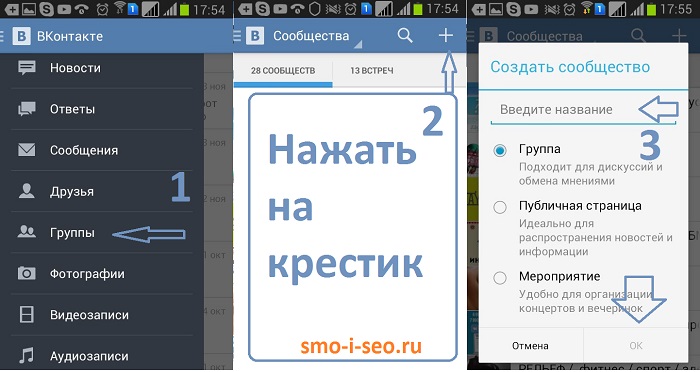 д.
д.
Особенности:
- Комплексная передача сообщений WhatsApp между пользователями Android и ios.
- Phone Transfer позволяет вам передавать всю информацию о вашем телефоне.
- Чтобы сохранить ваши данные в безопасности, сохраните резервную копию на свой компьютер.
- Резервные копии можно восстановить на другое мобильное устройство.
- Поддерживаются Microsoft, Blackberry, iPhone, iPhone и Windows Mobile.
Пошаговое руководство по импорту и экспорту контактов на телефонах Galaxy с помощью MobileTrans:
Способ передачи по телефону определяется объемом данных, которые вы хотите отправить. Имейте в виду, что процедура может занять до нескольких часов.
Шаг 1: Установите Mobile Trans с официального сайта на свой Windows или Mac в любое время, когда вам нужно передать данные. Чтобы использовать его, перейдите в меню «Резервное копирование и восстановление» и выберите «Резервное копирование и восстановление телефона».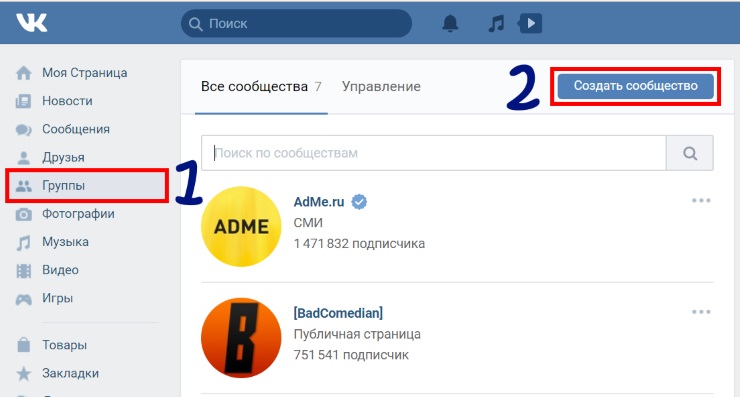
Шаг 2: После этого MobileTrans загрузит все поддерживаемые типы файлов. Он поддерживает различные типы файлов для телефонов iPhone и Android. Выберите типы файлов, для которых вы хотите создать резервную копию, и нажмите «Старт».
Шаг 3: Вот и все! Все, что вам нужно сделать, это выбрать информацию, которую вы хотите перенести (например, Контакты), и нажать кнопку «Пуск».
Шаг 4: Выбранные данные будут мгновенно переданы из источника на целевой телефон Samsung. Осторожно удалите оба устройства после завершения операции и просмотрите свою информацию на целевом телефоне.
Часто задаваемые вопросы по группе контактов
1. Какова процедура удаления групп в моих контактах?
Вы можете изменить адрес электронной почты контакта по умолчанию с помощью приложения «Контакты» на устройстве Android.
- Перейдите в свою учетную запись Gmail и введите свои данные.

- Выберите имя группы из списка слева.
- Выберите контакты, которые хотите удалить, установив флажки рядом с их именами.
- Щелкните Метка в правом верхнем углу.
- Снимите флажок рядом с названием группы.
2. Как в Контактах редактировать группу?
Организация списков контактов: контакты можно редактировать, добавлять, удалять или удалять.
- Выберите «Контакты» в меню Gmail в верхней части страницы Gmail.
- В левой части страницы выберите группу, которую хотите обновить.
- Выберите группу «Переименовать» в меню «Дополнительно».
- Нажмите OK после ввода нового имени.
3. Что такое смарт-группы в Контактах?
Смарт-группы позволяют классифицировать контакты на основе определенных критериев, которые вы можете выбрать и настроить. Я заметил, что во время консультирования поддержание порядка в контактах является типичной проблемой, особенно сейчас, когда у большинства людей есть телефоны, такие как iPhone, и устройства на базе Android.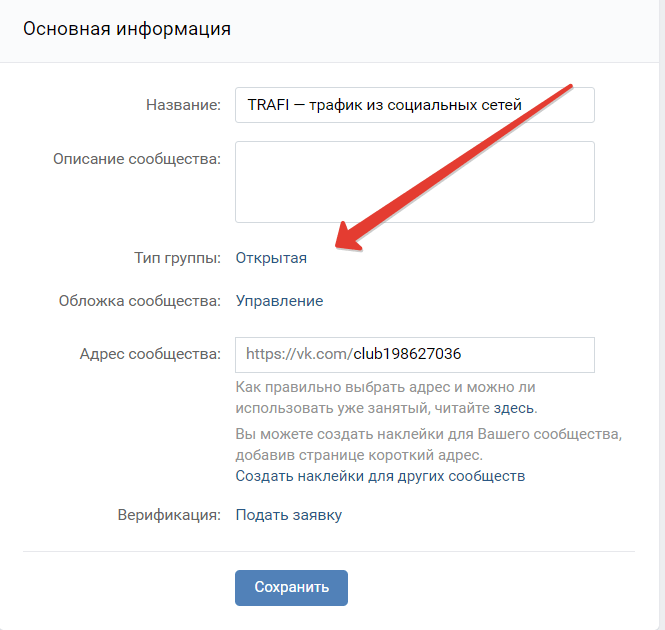
4. Каковы ваши стратегии использования смарт-групп?
Используйте интеллектуальные группировки.
- Выберите Расширенная фильтрация над списком устройств на странице Устройства.
- Задайте критерии для фильтра.
- Дайте смарт-группе имя и нажмите Сохранить в смарт-группе.
- Выберите один из следующих вариантов.
Выберите Смарт-группы над списком устройств, а затем выберите запись, чтобы использовать смарт-группу позже.
Final Words
Научиться сохранять контакты из Samsung Galaxy S21/S22 не так уж сложно. В этой статье мы предоставили вам все необходимые рекомендации для сохранения контактов на телефоне Samsung. Благодаря всем необходимым деталям и шагам теперь вы знаете, как без проблем управлять контактами с Samsung. Кроме того, вы узнали о мощном программном обеспечении, таком как MobileTrans, которое может быть лучшим менеджером данных, который вы можете найти в Интернете. Возможности этого программного обеспечения не знают границ, когда речь идет о передаче данных или управлении данными.
Новые тренды
Как создать группу контактов на телефонах Samsung Galaxy
Войти
Добро пожаловать!Войти в свой аккаунт
ваше имя пользователя
ваш пароль
Забыли свой пароль?
Восстановление пароля
Восстановите пароль
ваш адрес электронной почты
Поиск
4099
Контактные группы существовали еще до появления смартфонов. Для некоторых пользователей эта функция является обязательной, поскольку позволяет отправлять SMS нескольким контактам одновременно. Если вы являетесь пользователем телефона Samsung Galaxy, вам может быть интересно, почему на вашем устройстве больше нет возможности создавать группу контактов. Как Samsung мог удалить что-то настолько полезное? Дело в том, что еще можно добавить группу контактов на телефонах Samsung Galaxy.
 Однако способ сделать это немного сложнее. Не бойся! В этом руководстве показано, как создать группу контактов на устройстве Samsung Galaxy.
Однако способ сделать это немного сложнее. Не бойся! В этом руководстве показано, как создать группу контактов на устройстве Samsung Galaxy.Как создать контактную группу на устройствах Samsung Galaxy
Чтобы создать контактную группу на телефоне Samsung Galaxy, выполните следующие действия:
1. Перейдите на главный экран телефона Samsung Galaxy. Вы можете нажать кнопку «Домой» , чтобы перейти на главный экран, или несколько раз нажать кнопку «Назад», чтобы вернуться на главный экран.
2. На главном экране коснитесь значка приложения «Телефон» в левом нижнем углу экрана телефона.
3. В приложении «Контакты» откройте КОНТАКТЫ 9.0031 таб.
4.Отобразится список контактов вашего телефона. Нажмите на контакт , который вы хотите добавить в группу.
5. Отобразятся параметры выбранного контакта. Нажмите на опцию Details .
6. Отобразится информация о контакте. Нажмите на кнопку EDIT в правом верхнем углу экрана.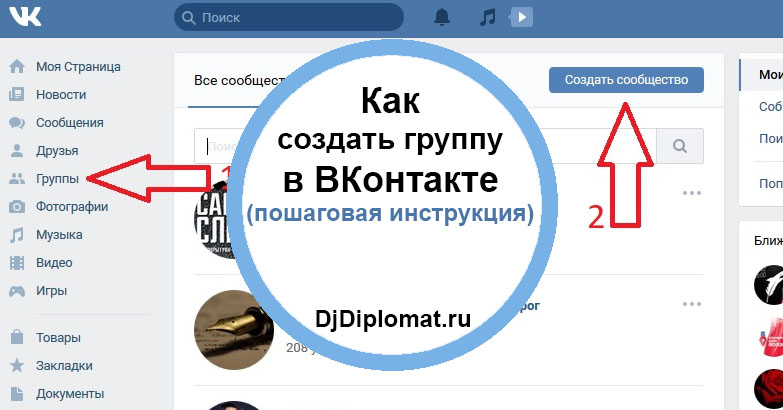




 Можно добавить несколько записей. Эти записи будут отображаться в качестве вариантов при совершении следующего аудиовызова или видеозвонка соответствующему пользователю.
Можно добавить несколько записей. Эти записи будут отображаться в качестве вариантов при совершении следующего аудиовызова или видеозвонка соответствующему пользователю.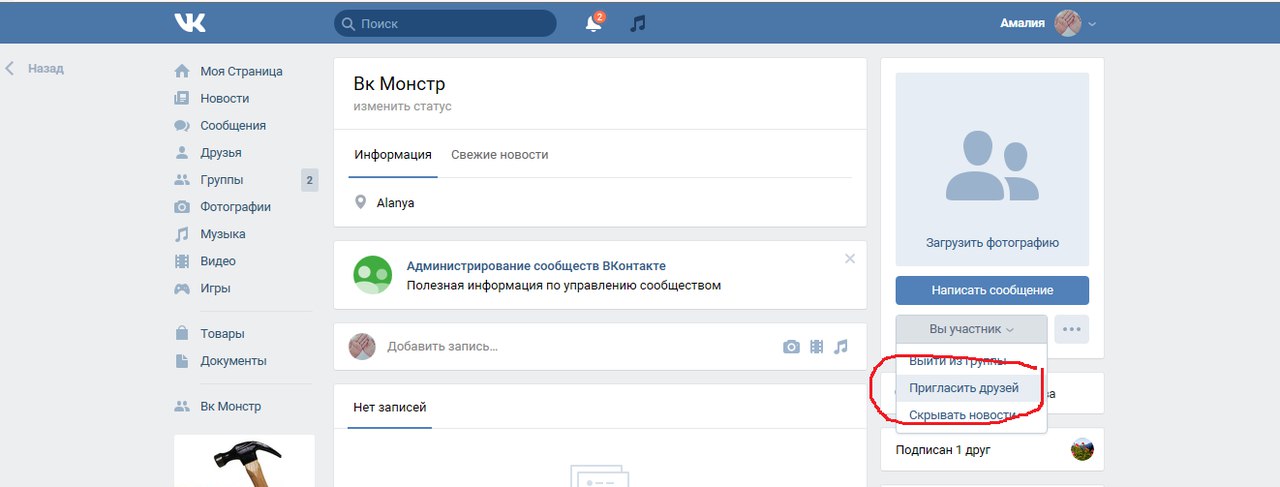
 Можно добавить несколько записей. Эти записи будут отображаться в качестве вариантов при совершении следующего аудиовызова или видеозвонка соответствующему пользователю.
Можно добавить несколько записей. Эти записи будут отображаться в качестве вариантов при совершении следующего аудиовызова или видеозвонка соответствующему пользователю.